从源代码控制复制和共享
从源代码控制打开命令将从源代码控制下的项目创建一个新的应用程序项目。
要创建新项目,请执行以下操作:
1.根据所使用的源代码控制系统,在从源代码控制创建新项目之前,可能需要确保没有文件从源代码控制下的项目中签出。
2.在应用程序中不需要打开项目,但可以打开。
3.选择项目 | 源代码控制 | 从源代码控制打开命令。
4.当前设置的源代码控制系统会弹出其验证和连接对话框。建立与要复制的存储库中的绑定文件夹的连接。
5.在弹出的对话框(参见下方截图)中,导航到本地文件夹,必须将存储库中绑定文件夹(您刚刚连接到的)的内容复制到该文件夹。在下方截图中,绑定文件夹名为MyProject且由\$符号表示;本地文件夹位于C:\M20130326。

6.单击确定。绑定文件夹(MyProject)的内容将被复制到本地文件夹C:\M20130326中,并弹出一个对话框,提示您选择要被创建为新项目的项目文件(.spp文件)。
7.选择要被复制到本地文件夹的.spp文件。在本例中,它是位于C:\M20130326文件夹中的MyProject.spp 。将在应用程序中创建一个名为MyProject的新项目,并显示在“项目”窗口中。该项目的文件将位于文件夹C:\M20130326中。
从源代码控制共享
如果您使用的源代码控制系统支持共享功能,则可以使用从源代码控制共享命令。您可以共享文件,以便它在多个本地位置可用。如果对其中一个本地文件做出更改,它将反映在所有其他“共享”版本中。
在应用程序的“项目”窗口中,先选择项目(参见下方截图中突出显示部分)。然后,单击从源代码控制共享。
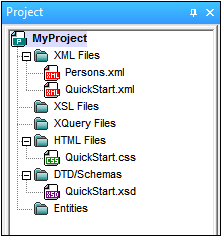
这将弹出“共享到[文件夹]”对话框(参见下方截图)。
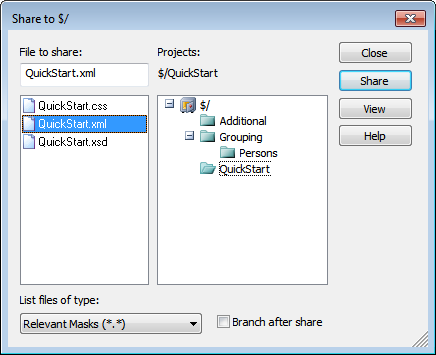
要选择共享的文件,请先在对话框的右侧窗格的项目结构中选择文件所在的文件夹(参见上方截图)。所选文件夹中的文件将显示在左侧窗格中。选择要共享的文件(要选择多个文件,请在单击要共享的文件的同时按住Ctrl键)。所选文件将显示在要共享的文件文本框中(位于左上方)。文件将从左侧窗格中消失。单击共享,然后单击关闭以将所选文件复制到本地共享文件夹中。单击关闭时,要共享的文件将被复制到所选的本地位置。
共享文件夹在“共享到[文件夹]”对话框的名称中被注明。在上方截图中,它是本地文件夹(\$符号表示本地文件夹所绑定的存储库中的文件夹)。您可以通过更改本地路径和服务器绑定在“更改源代码控制”对话框(参见下方截图,更改源代码控制)中查看和设置共享文件夹。
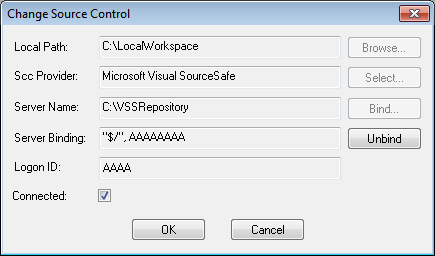
有关如何使用源代码控制系统进行共享的详细信息,请参见源代码控制系统的用户文档。